Codificar vídeos para verlos en iTunes, iPhone, iPad y Apple TV con Mountain Lion
Muchas veces nos hemos descargado una película o hemos grabado un vídeo que no podemos importar a nuestra biblioteca de iTunes porque tiene un formato incompatible.
Hay numeras aplicaciones para hacer la conversión. Desde aquí recomendamos Turbo.264 HD de Elgato (99,95$), que, además de codificar el vídeo, lo importa directamente a la biblioteca de iTunes. Pero si no queremos comprar ninguna app y tenemos en nuestro equipo Mountain Lion podemos convertir el vídeo directamente desde Finder.
¿Cómo? Muy fácil:
- Abrimos una ventana del Finder.
- Seleccionamos el o los archivos (podemos codificar más de uno a la vez) que queramos convertir.
- Hacemos clic secundario (ctrl + clic) y seleccionamos la opción «Codificar los archivos de vídeo seleccionados» que aparece al final del menú.
- En la ventana que nos aparece cambiamos los siguientes ajustes:
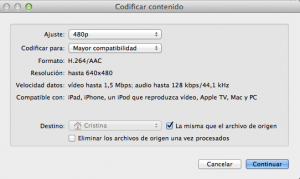
- Ajustes: cambiamos a 720p o 1080p para una mayor calidad
- Destino: Por defecto se guarda en la misma ubicación que el vídeo original. Si queremos cambiar la ubicación desmarcamos la casilla donde pone «La misma que el archivo de origen» y seleccionamos dónde queremos guardarlo.
- SI queremos eliminar el archivo original, marcamos la casilla «Eliminar los archivos de origen una vez procesados«.
- Hacer clic en «Continuar«.
Ahora podremos ver en la barra superior una rueda girando que nos indica que la codificación está en proceso.
Con esta opción, que aparece por primera vez en Mountain Lion, podemos también extraer únicamente el audio del vídeo. Sólo tendríamos que seleccionar en Ajuste «Solo audio«.
Ahora sólo falta importar a iTunes los archivos codificados.
A disfrutar de tus películas! 🙂
Si quieres recibir clases de Mac contacta con nosotros.

